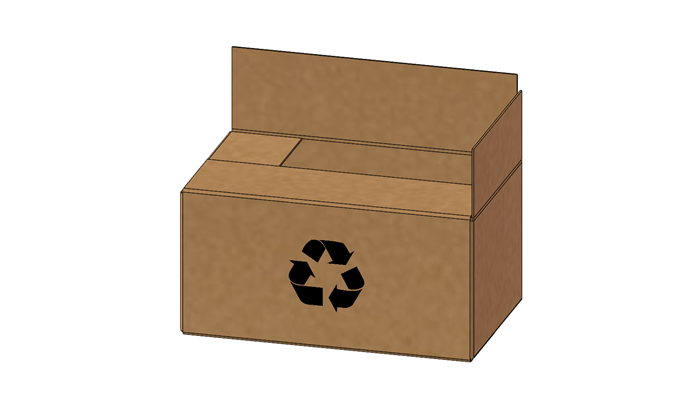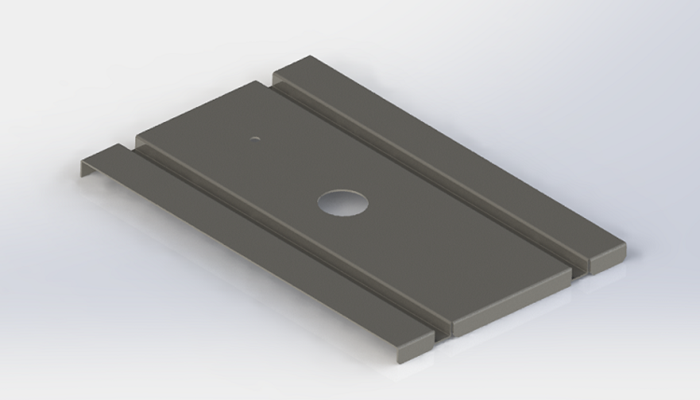最终结果如下图所示。

文章末尾下载模型
方法:
1.点击基体法兰/薄片,选择前视基准面作为草图平面绘制如下图所示的草图。

设置深度为75mm,钣金厚度为0.1mm,折弯半径为1mm,如下图所示。

2.点击展开,固定面选择下图蓝色的面,要展开的折弯选择下图所示的折弯。

点击勾号完成。

3.点击拉伸切除,在下图所示的面上绘制一个三角形,如下图所示。

按照下图进行设置。

点击勾号完成。

4.点击“插入”-“面”-“移动”,移动面类型选择“平移”,要移动的面选择下图蓝色的面,移动距离为0.05mm,点击勾号完成。

5.再次点击“插入”-“面”-“移动”,移动面类型选择“平移”,要移动的面选择下图蓝色的4个面,移动距离为0.05mm,点击勾号完成。

6.点击折叠,固定面选择下图蓝色的面,要折叠的折弯选择下图所示的3个折弯。

点击勾号完成。

7.创建基准轴。

8.点击圆周阵列,阵列轴选择上一步创建的基准轴,按照下图进行设置,阵列数量为4,等间距分布。

点击勾号完成。

9.渲染。

模型下载:
此处为隐藏的内容
注册登录后,方可查看
登录